Excel常常被用来统计各类数据,有些用户在开始菜单中找不到智能工具箱,想知道怎么添加,接下来小编就给大家介绍一下具体的操作步骤。
具体如下:
-
1. 首先第一步打开电脑中的Excel软件,根据下图箭头所指,点击左上角【文件】选项。
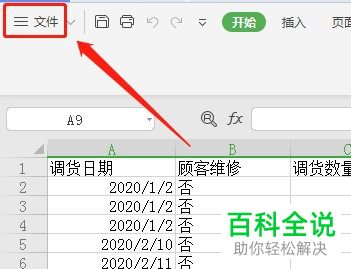
-
2. 第二步在弹出的菜单栏中,根据下图箭头所指,点击【选项】。
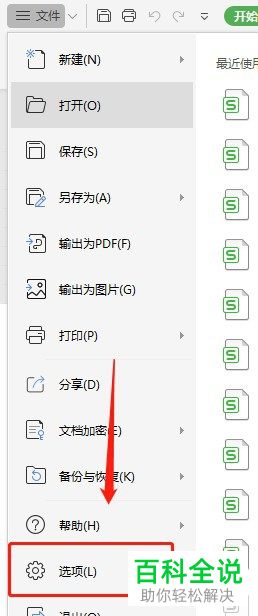
-
3. 第三步打开【选项】窗口后,根据下图箭头所指,点击左侧【自定义功能区】。
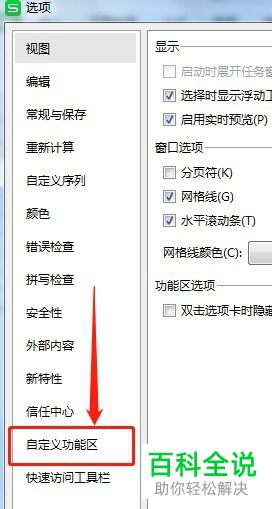
-
4. 第四步在【自定义功能区】页面中,根据下图箭头所指,将【常用命令】设置为【主选项卡】。
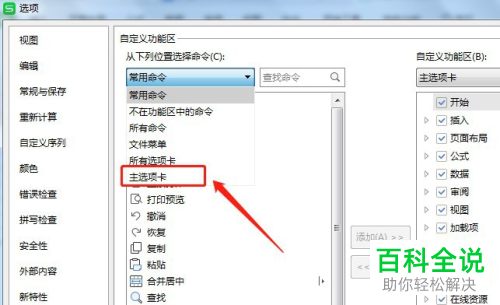
-
5. 第五步根据下图箭头所指,在【主选项卡】菜单栏中依次点击【开始-智能工具箱】,接着点击【添加】。

-
6. 第六步根据下图箭头所指,成功在右侧菜单栏中添加了【智能工具箱】,点击【确定】选项。
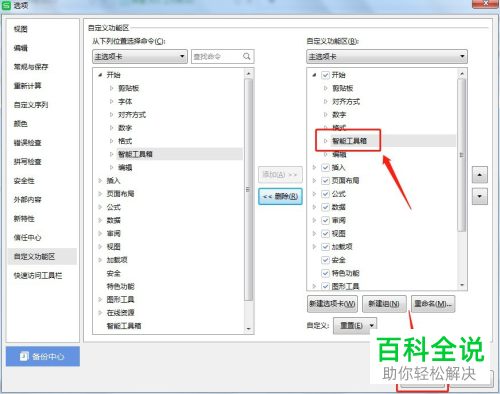
-
7. 最后退回软件主页面,根据下图箭头所指,会在【开始】菜单中显示【文档助手】,也就是【智能工具箱】。
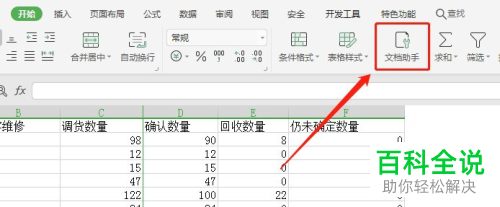
-
以上就是怎么在Excel开始菜单添加智能工具箱的方法。
